Мы с Вами, дорогой читатель, уже обсуждали, как сделать лицо модели немного худее, используя Фотошоп. Мы тогда воспользовались фильтрами «Коррекция дисторсии» и «Пластика». Вот тот урок: Подтяжка лица в Фотошопе.
Приемы, описанные в уроке, позволяют уменьшить щеки и другие «выдающиеся» черты лица, но применимы в тех случаях, если снимок сделан с близкого расстояния и, к тому же, лицо модели является достаточно выразительным (глаза, губы). Если же необходимо сохранить индивидуальность, но вместе с тем сделать лицо меньше, то придется воспользоваться другим методом. О нем и поговорим в сегодняшнем уроке.
В качестве подопытного кролика выступит одна известная актриса.
Постараемся уменьшить ее лицо, но, вместе с тем, оставить похожей на себя.
- Как всегда открываем снимок в Фотошопе и создаем копию горячими клавишами CTRL+J.
- Затем берем инструмент «Перо» и выделяем лицо актрисы. Можно воспользоваться любым другим, удобным для Вас, инструментом для выделения.
Обратите внимание на область, которая должна попасть в выделение.
- Если, как и я, пользовались пером, то кликаем правой кнопкой мыши внутри контура и выбираем пункт «Образовать выделенную область».
- Радиус растушевки выставляем 0 пикселей. Остальные настройки как на скриншоте.
- Далее выбираем инструмент выделения (любой).
- Кликаем правой кнопкой мыши внутри выделения и ищем пункт «Вырезать на новый слой».
Лицо окажется на новом слое.
- Теперь уменьшим лицо. Для этого нажимаем CTLR+T и прописываем в полях размеров на верхней панели настроек необходимые размеры в процентах.
- После того, как размеры выставлены, нажимаем ENTER.
- Осталось только добавить отсутствующие участки. Переходим на слой без лица, а с фонового изображения снимаем видимость.
- Идем в меню «Фильтр – Пластика».
Здесь необходимо настроить «Дополнительные параметры», то есть поставить галку и выставить настройки, руководствуясь скриншотом.
- Дальше все довольно просто. Выбираем инструмент «Деформация», размер кисти выбираем средний (нужно понимать, как работает инструмент, поэтому поэкспериментируйте с размером).
- При помощи деформации закрываем пространство между слоями.
Работа кропотливая и требует аккуратности. Когда закончим, то нажмем ОК.
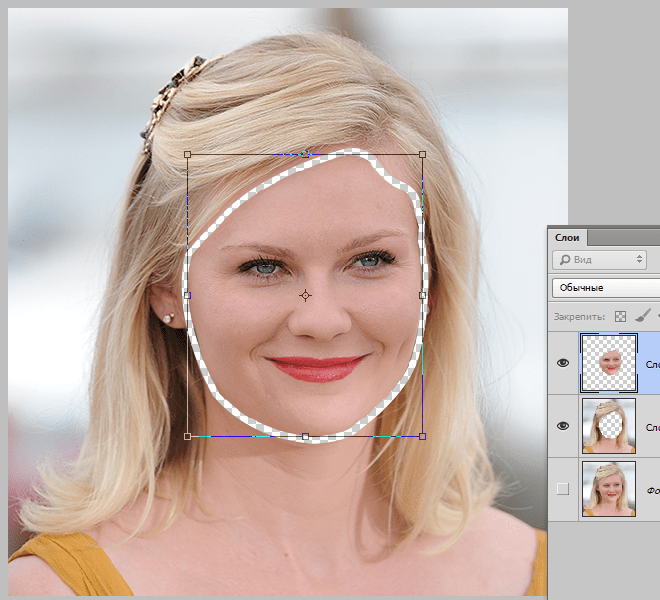
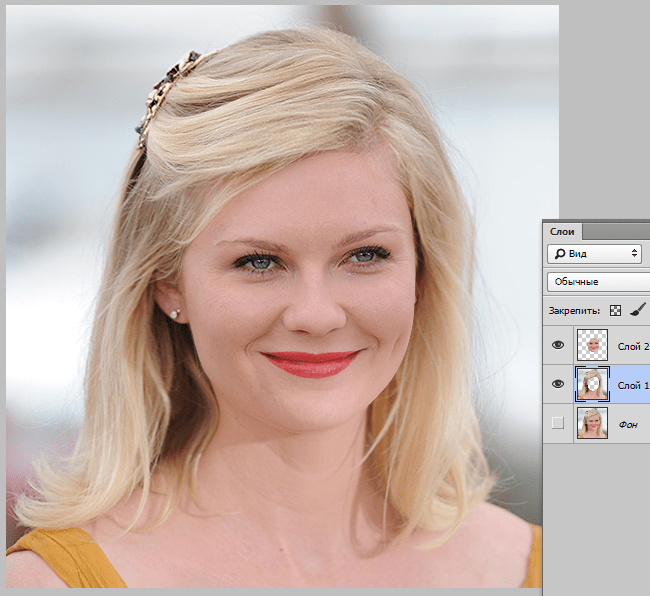
Оценим результат:
Как мы можем видеть, лицо актрисы визуально стало меньше, но, вместе с тем, основные черты лица сохранились в первозданном виде. Это был еще один прием уменьшения лица в Фотошопе.
 lumpics.ru
lumpics.ru
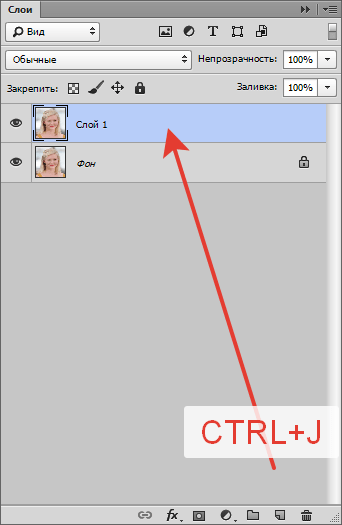
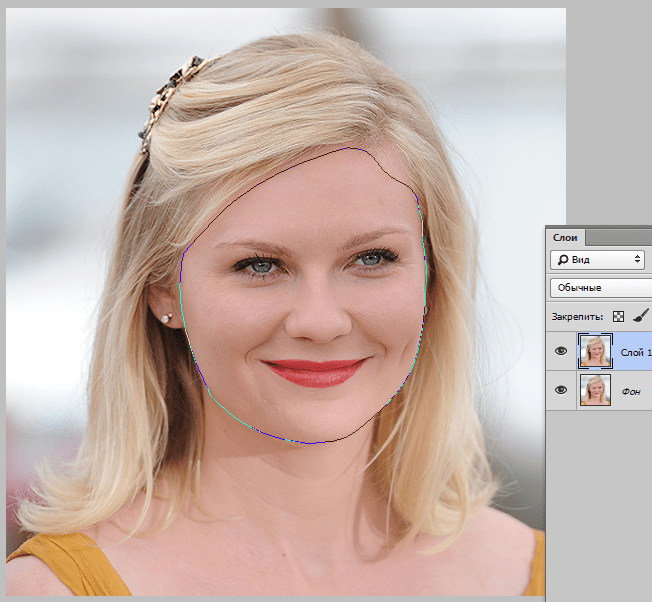
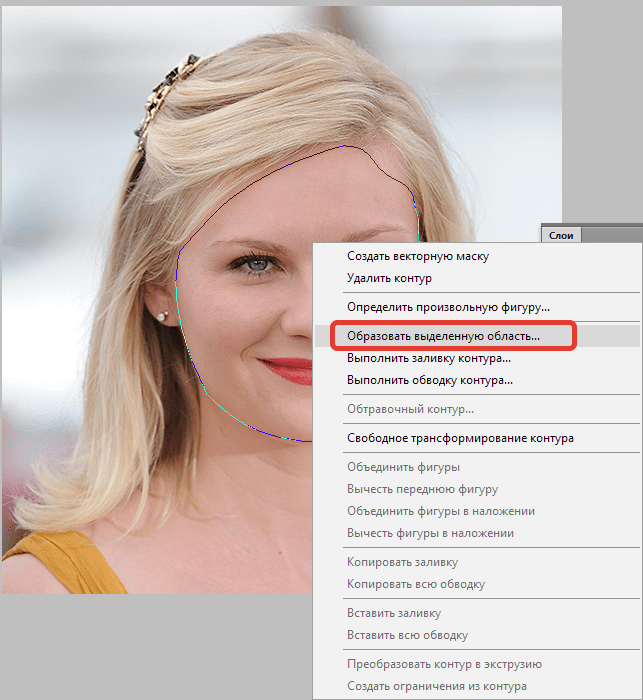
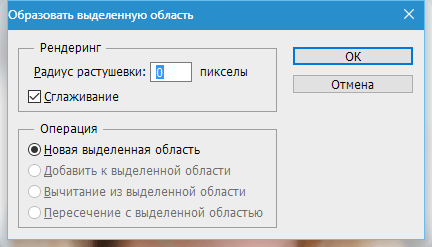
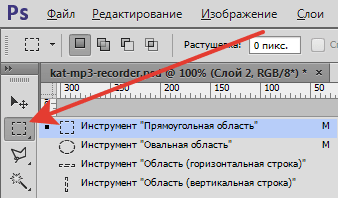
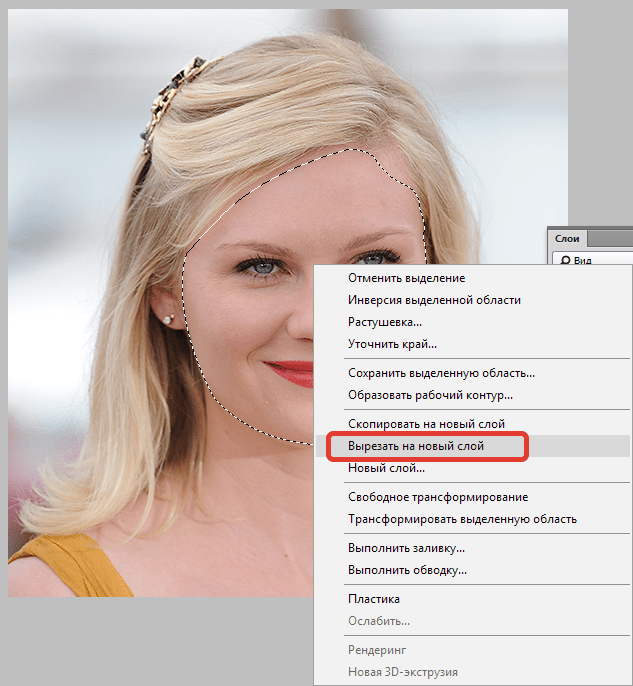
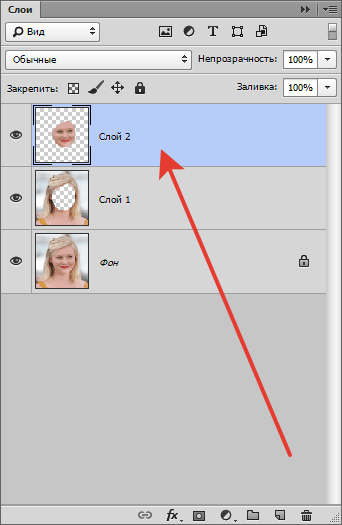
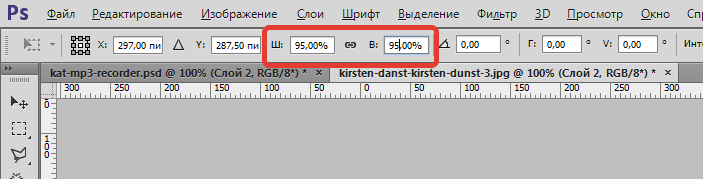
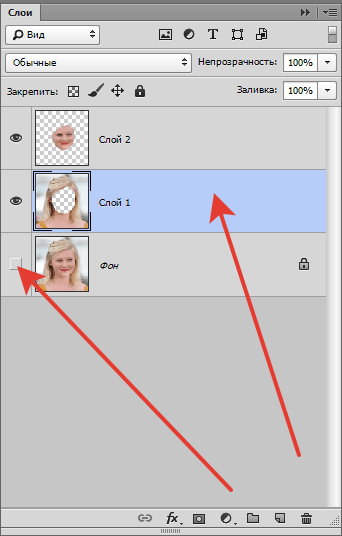
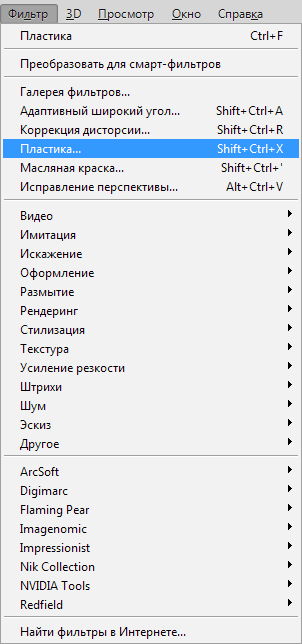
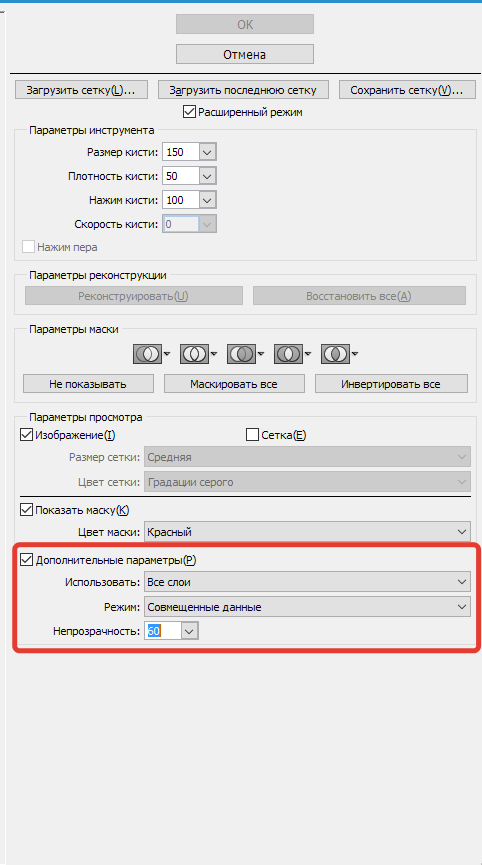
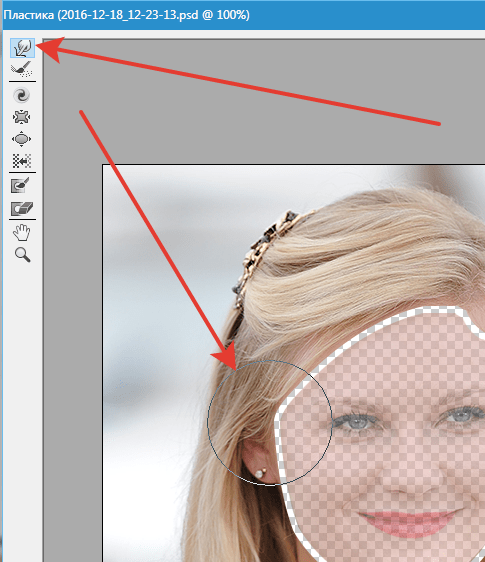
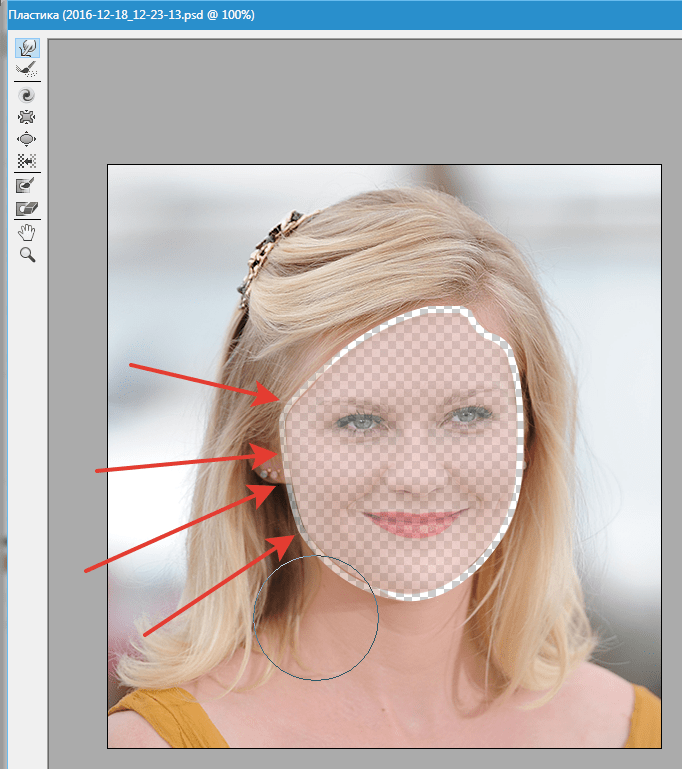














Вы ведь догадываетесь, зачем это нужно большинству людей?)